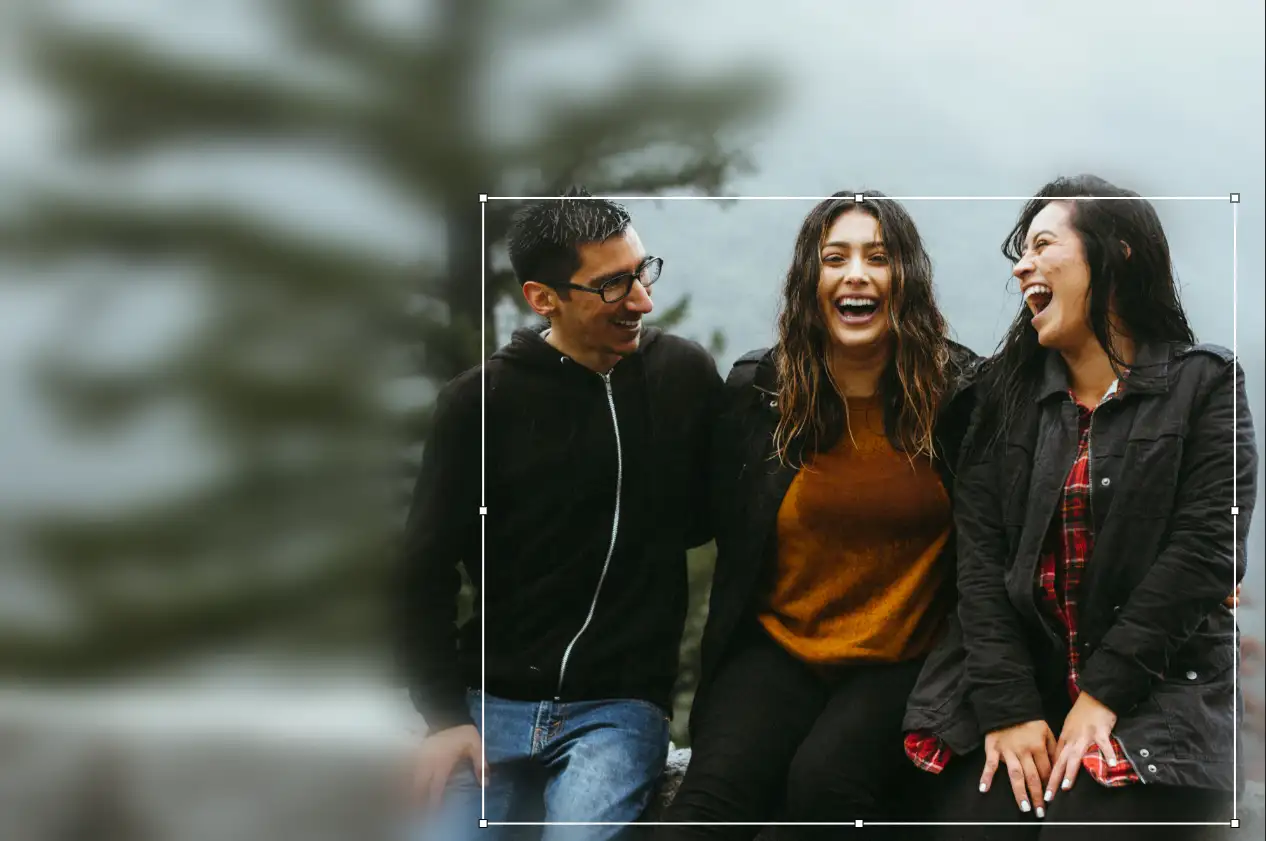ビデオの背景をぼかす方法を知っていることで、コンテンツが洗練されプライバシーが保たれます。クリエイターは、個人的または機密情報(自宅、ナンバープレート、通行人など)を隠したり、映画のようなボケ背景効果を作成するために、背景ぼかしをよく使用します。
BlurMeのオンラインぼかしツールを使用すれば、高価なソフトウェアやアプリを使用せずに、シームレスなビデオ背景ぼかし効果を得ることができます。
オンラインでビデオ背景をぼかす方法(無料チュートリアル)
かつて背景をぼかすには、大量の編集アプリをダウンロードする必要がありました。今では、BlurMeを使えば、数秒でブラウザから直接ビデオ背景をぼかすことができます。
ステップ1 - ビデオをアップロード
BlurMe Blur Studioにアクセスし、クリップをアップロードします。BlurMeはオンラインで直接動作するため、ダウンロードは不要です。
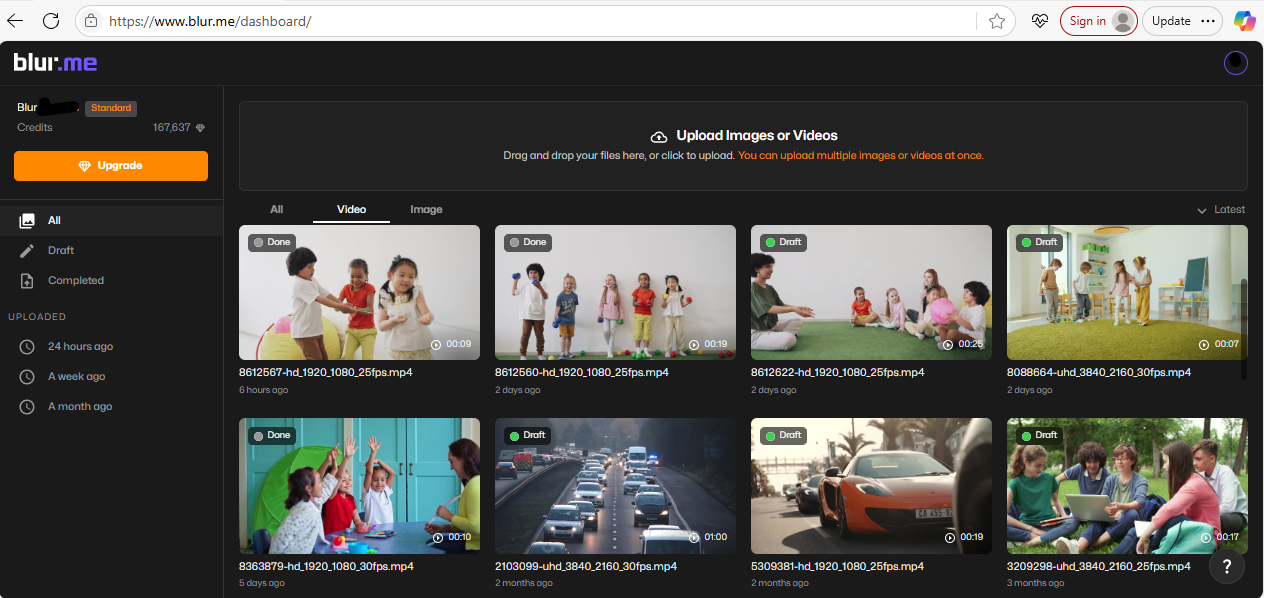
ステップ2 - 背景ぼかしを選択
ビデオ全体をぼかすために全画面ぼかしオプションを選択します。
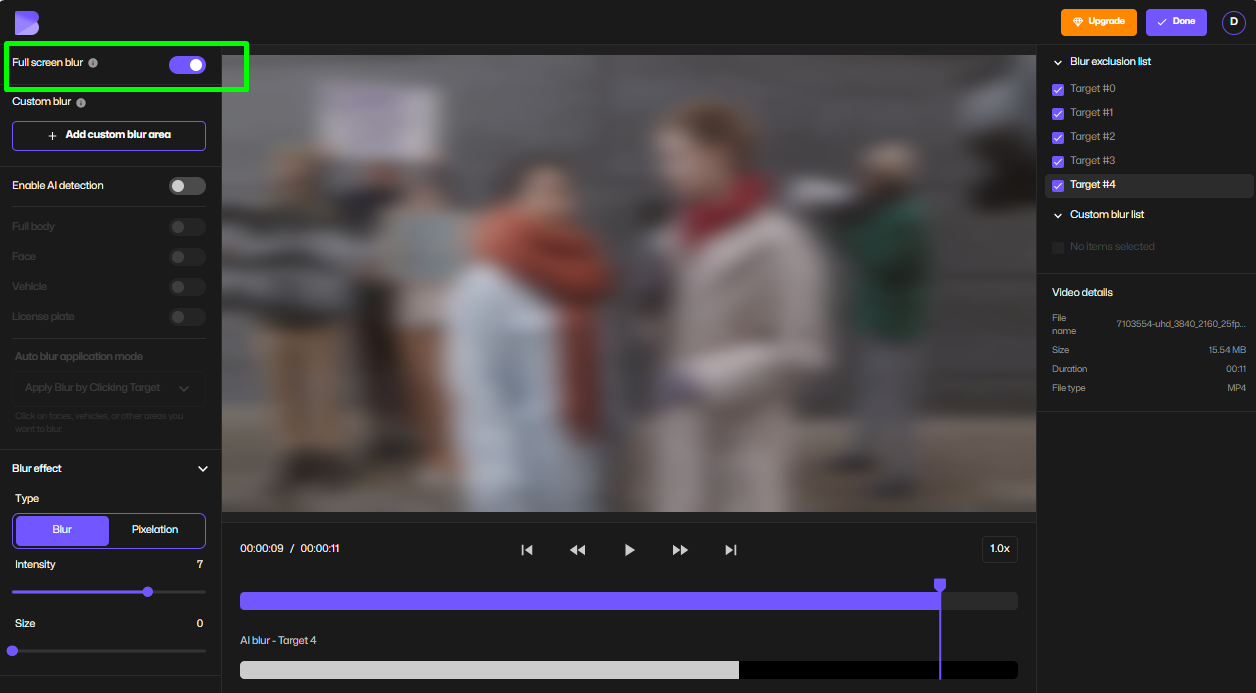
ステップ3 - AIを有効化または表示領域の選択
- AI Blurを使用して、人や顔を自動的に検出します。
- 表示したい被写体(自分自身や他の人、特定の物体)をクリックします。
- 背景を隠すために残りをぼかしておきます。
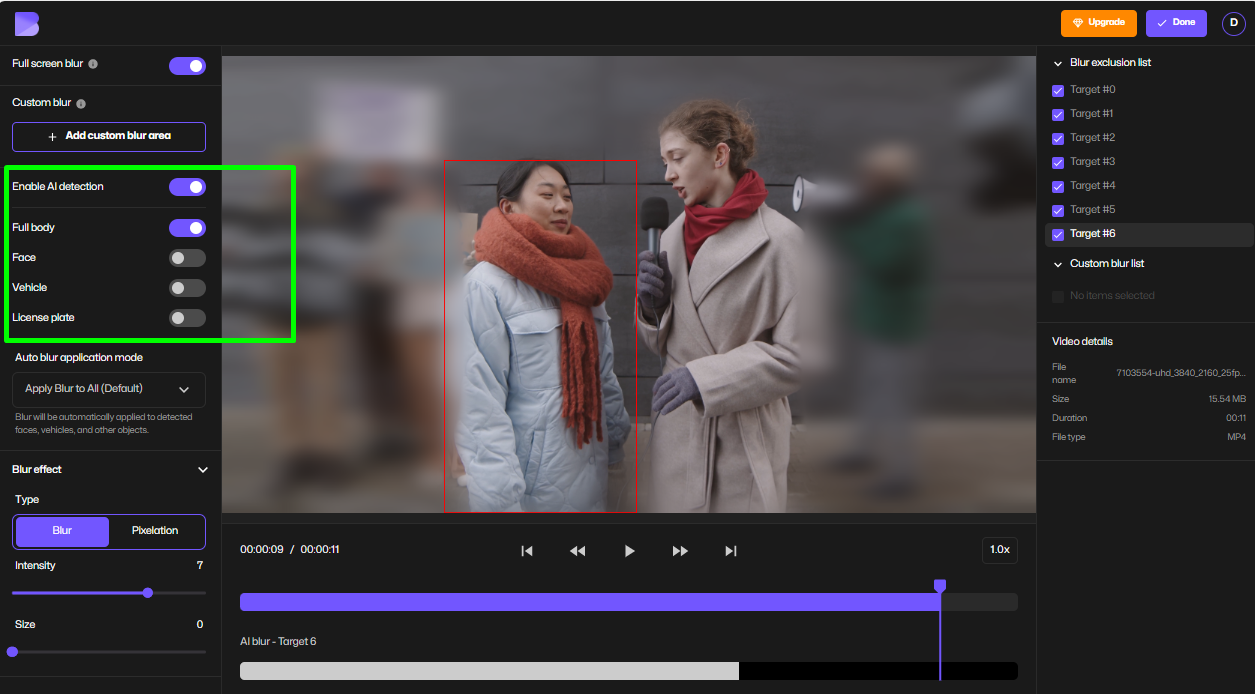
ステップ3 - ぼかしスタイルの調整
ソフトなボケ背景から、強力なビデオのピクセル化まで、ぼかしの強さやスタイルを微調整します。必要に応じてテキストのぼかしやカスタムマスキングと組み合わせることも可能です。
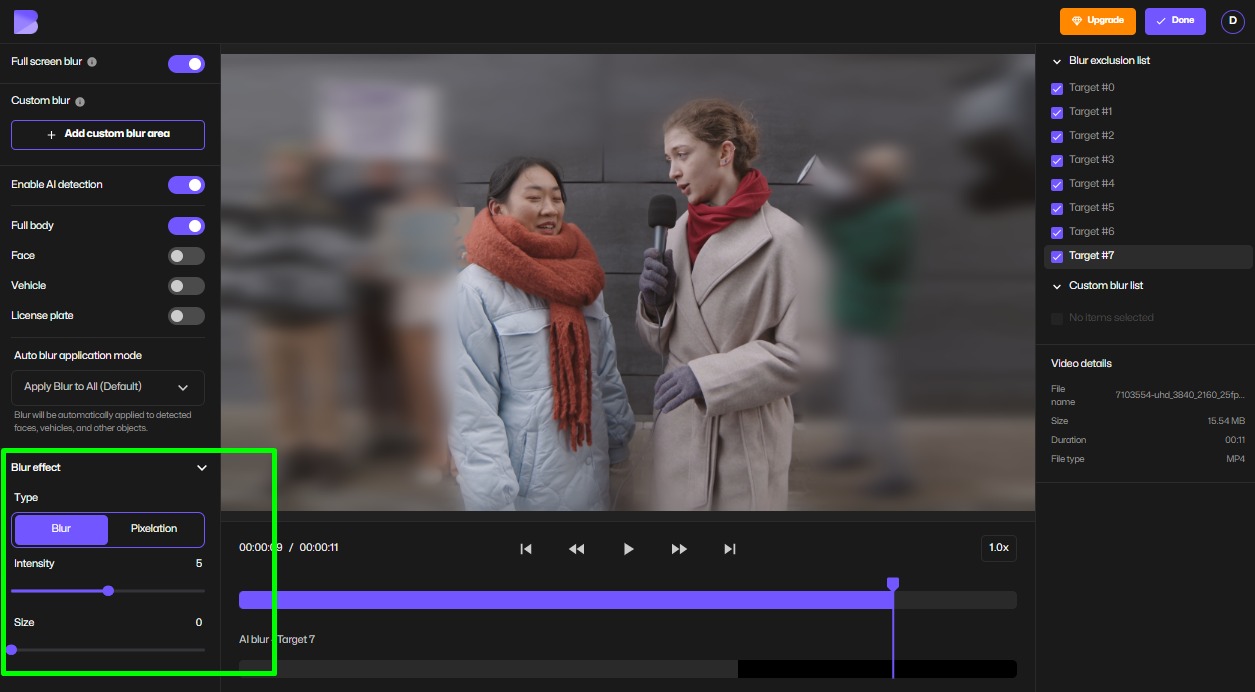
ステップ4 - 希望の品質でエクスポート
完了をクリックしてエクスポート設定を開きます。ここで調整できるのは次の通りです:
- 解像度(HD、フルHD、または小さなファイルの場合はさらに低い)
- 圧縮(品質とサイズのバランス)
- フォーマットオプション
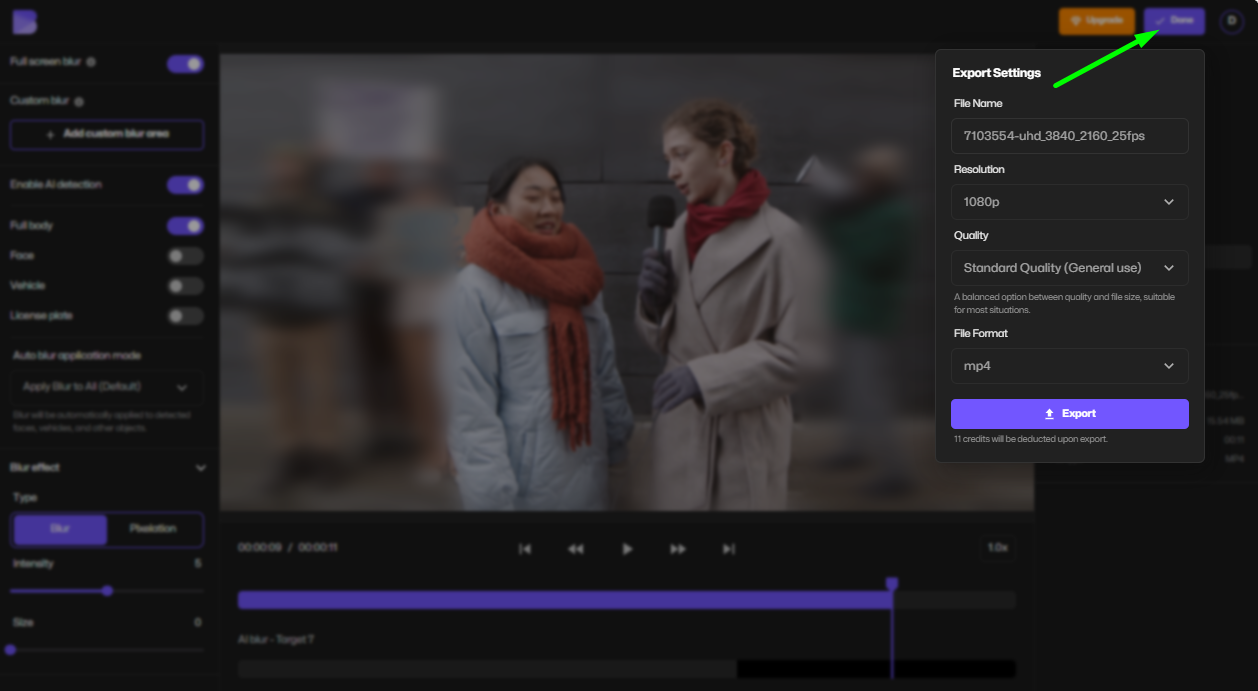
ステップ6 - ビデオをダウンロード
処理が完了したら、すぐにぼかし済みのビデオをダウンロードしてどこでも共有できます。
なぜBlurMeをビデオ背景ぼかしに使用するのか?
市場には多くの背景ぼかしアプリがありますが、BlurMeが他と一線を画す理由は以下の通りです:
- 100%オンライン: インストール不要でブラウザで動画をぼかしたりピクセル化できます。
- AIによる: 自動的な背景検出で手間いらず。
- 無料で試せる: ビデオぼかしをオンラインで無料で始められます。
- 柔軟性: ぼかされたテキストや顔、物体、さらには完全な動画削除をサポートしています。
BlurMeの顔ぼかしアプリに慣れている場合、背景ぼかしも同様に簡単に感じるでしょう。
プロのように背景をぼかすためのプロのヒント
ビデオを洗練されたものにするために、次のヒントを心に留めておきましょう:
- 被写体をシャープに保つ: 被写体が焦点を保つようにぼかしの強度を調節します。
- 照明に合わせる: 自然な結果を得るために、ビデオの照明とぼかし強度を一致させます。
- 効果を組み合わせる: キャプションや機密情報にテキストぼかしを使用しつつ、背景ぼかしを適用してクリーンなシーンにします。
- モバイルクリエイターのために: もしiPhoneで背景をぼかす方法をお考えなら、BlurMeは追加のアプリなしにSafariやChromeで動作します。
ビデオ最適化のヒント
ビデオの背景をぼかしたら、さらに最適化しましょう:
- ファイルサイズを管理可能に保つ: プラットフォームにアップロードする前にBlurMeの組み込み圧縮ツールを使用します。
- スマートに削除する: 背景ぼかしとビデオ削除を組み合わせて究極のプライバシーを実現します。
- ボケでスタイリッシュに: ボケ背景効果を利用するクリエイターは、映画的なためにエンゲージメントが高まることが多いです。
FAQ – ビデオ背景をぼかす
ビデオ背景の一部だけをぼかすことはできますか?
はい、BlurMeでは、選んだ領域だけをターゲットにできるカスタムぼかしを提供しています。
BlurMeは背景ぼかしアプリより優れていますか?
通常のアプリとは異なり、BlurMeはブラウザベースで、デバイスを超えて動作し、ダウンロードが不要で、動画だけでなく画像をピクセル化することもできます。
ライブミーティングにも対応していますか?
ライブコールについては、ZoomやTeamsのようなアプリ内ツールが必要です。事前録画されたビデオには、BlurMeが最適です。
iPhoneビデオで背景をぼかす方法は?
iPhoneでのぼかしに特化した情報については、当社の充実した背景ぼかしガイドをご覧ください。
ビデオでの背景ぼかしに関する最終的な考え
無料でオンラインでビデオ背景をぼかす場合、BlurMeを使用すると学習曲線なしでプロフェッショナル品質の結果を得られます。機密情報を隠す、ボケ背景を作成する、またはビデオを際立たせるか、BlurMeは最も簡単な解決策です。
BlurMe Blur Face アプリを試して、なぜクリエイターがそれを頼りにするビデオエディターとして選ぶのかを確認してください。